Полный обзор Windows 10 Technical Preview
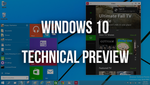
Новую версию операционной системы Microsoft ждали все, ведь Windows 8 (и даже её обновление — 8.1) не оправдали ожиданий большинства пользователей. И вот 30 сентября на специальной презентации в Сан-Франциско компания показала Windows 10. Финальная версия будет доступна в апреле 2015 года, а вот Technical Preview можно попробовать уже сейчас.
Если вы все-таки решились установить новую операционную систему, то загрузить её можно здесь (срок годности: до 15 апреля). В принципе, некоторые моменты еще сыроваты, да и не все функции разработчики успели добавить в Technical Preview. Я не буду останавливаться на проблемах тестовой версии, ведь в компании ещё есть достаточно времени, чтобы «убрать старые баги и добавить новые», а просто расскажу про новые возможности и особенности Windows 10.
Системные требования
Technical Preview основана на ядре версии 6.4 (то есть ожидаемого всеми перехода на 7.0 так и не произошло), поэтому системные требования остались такими же, как и во времена Windows Vista. Для запуска “десятки” будет достаточно процессора с поддержкой PAE, NX, SSE2 и тактовой частотой 1 ГГц. Для 32-битной версии потребуется жесткий диск на 16 ГБ и 1 ГБ ОЗУ, для 64-битной – 20 ГБ и 2 ГБ соответственно. По видеокартам тоже практически никаких ограничений, главное, чтобы была поддержка DirectX 9 и драйверов WDDM.

Экосистема
Про Windows Phone и Windows RT можете забыть, теперь на всех устройствах операционная система будет называться просто – Windows, в нашем случае ещё и с приставкой 10. Само собой, Microsft не стала повторять ошибки прошлых лет и на разных устройствах типы интерфейсов будут отличаться (телефоны получат только “плитки”, а ПК – классический рабочий стол и Modern UI).

Есть ещё один положительный момент объединения всех версий Windows касается магазина приложений. Теперь он будет общим для всех устройств. Конечно, разработчиков не будут заставлять переписывать компьютерные приложения под телефон (или наоборот), но инструмент, который позволит делать это “в один клик”, явно покажут. Удобно? Да. На бумаге это даст ещё и большее количество игр и программ в Windows Store.
Пуск
Одна из самых больших проблем Windows 8 – меню “Пуск”, точнее, его отсутствие (даже кнопка, которая появилась в версии 8.1, не спасла ситуацию). Хотя лично я привык к Modern-интерфейсу и даже активно им пользовался, несмотря на то, что у меня ноутбук без сенсорного экрана. Но Сатья Наделла прислушался к мнению “большинства”, и в “десятке” мы видим уже симбиоз привычного меню “Пуск” из Windows 7 и плиток из Windows 8.

Такое двойное меню, как по мне, даже симпатичнее того, что было в “семерке” (и вообще во всех прошлых версиях). Теперь оно не просто удобное и полезное, а еще и информативное (именно этим и славятся “живые плиточки”). Здесь есть список всех приложений и доступ к системным папкам. Кнопка управления питанием теперь находится вверху, напротив имени пользователя.

Что касается раздела с плитками, то его размер не фиксированный и может меняться в зависимости от количества иконок. Величину “тайлов” можно регулировать, чтобы выбрать самый оптимальный вид для себя. Короче говоря, настройки этой половины меню полностью идентичны с теми, которые мы видели в Modern UI на Windows 8.1.

Если же вы из тех людей, которые радовались удалению “пуска” из Windows, то в настройках достаточно убрать всего одну галочку, чтобы вновь вернуться к излюбленному Modern UI.

Поиск
Наверно, единственное, за что нельзя было поругать Windows 8, – поиск. По сравнению с предыдущими версиями операционной системы его очень хорошо модернизировали. Он “научился” искать файлы и приложения не только на компьютере, но и в Интернете (правда, проблема была в том, что по умолчанию использовался поисковый сервис Bing).

В Windows 10 решили не изобретать велосипед, поэтому “Поиск” оставили таким же. Только запустить его теперь можно тремя способами. Во-первых, это можно сделать из меню “Пуск” (внизу есть специальное поле для ввода текста). Во-вторых, на панели задач появилась специальная кнопка, которая открывает окно с поиском (именно из этой вкладки в финальной версии можно будет получить доступ к голосовому помощнику Cortana). А последний способ уже должен быть знаком нам по Windows 8 – запуск через боковую панель. Кстати, теперь при наведении курсора на правую часть экрана ничего не появляется, для запуска панели нужно нажать комбинацию Win + C.


Окна для Modern-приложений
Если поиск в Windows 8 был успехом, то работа с Modern-приложениями на устройствах без сенсорного экрана – наоборот, полный провал. Даже добавление кнопок “Свернуть” и “Закрыть” в Windows 8.1 Update не спасло ситуацию. В “десятке” Microsoft решила исправить ситуацию и сделать то, что уже давно придумали сторонние разработчики – позволили сворачивать “плиточные” приложения в обычные окна, как в классическом режиме.

Из-за того что приложения теперь можно сворачивать в окна, все настройки перенесли в специальное меню, которое расположено сверху и открывается по клику на “многоточие”. И да, если вы успели заметить, то все окна стали отбрасывать тень (привет, OS X).

Виртуальные рабочие столы
Информация о том, что Microsoft планирует добавить в новую операционную систему виртуальные рабочие столы появилась ещё давно. Нужна ли такая функция вообще? Конечно, да. Возможно, для пользователей ПК её важность не так заметна, но вот владельцы планшетов с большой диагональю экрана должны по достоенству оценить такое нововведение.
Виртуальные рабочие столы – это своего рода аналог “десктопов” на Android. На каждом отдельном экране можно групировать приложения для разных задач (например, на первом – все программы для работы, а на втором – для развлечения). Для управления столами появилась специальная кнопка на панели задач, нажимаете “Add a desktop” – и настраиваете всё, как вам угодно.

Похожее меню появляется и при нажатии комбинации Alt + Tab (для быстрого переключения задач). Только экран становиться чуть темнее и нельзя добавлять виртуальные рабочие столы и переключаться между ними.

Snap 2.0
Ещё в Windows 8 появилась возможность разделять экран (рабочее пространство) на две части, а в Windows 8.1 (при наличии большого дисплея) – на три или даже четыре. Проблема была лишь в том, что помещать в те окна можно было только Modern-приложения. То есть для владельцев планшетов функция Snap была полезной, а вот пользователям ПК она помогала очень редко.

В “десятке” Snap поддерживает и привычный рабочий стол, поэтому теперь можно размещать на экране до четырех приложений (как Modern, так и классических). Причем в каком порядке их расположить, операционная система подскажет сама.
Командная строка
Рядовой пользователь вряд ли часто нуждается в запуске командной строки, но ситуации бывают разные. Когда нужно написать какой-то текст в Command Prompt, это можно сделать или руками, или при помощи “копировать” / “вставить” (это занимает не так много времени, но иногда напрягает). В Windows 10 разработчики решили прислушаться к мнению пользователей и добавили поддержку Ctrl + V (мелочь, а приятно).

Также поработали над самим cmd.exe, а точнее над переносом текста. Теперь длина строчки зависит непосредственно от размера окна и может переноситься под новые границы.
Можно ли пользоваться Windows 10 уже сейчас?
На даном этапе Windows 10 не подходит для повседневной работы. Стоит понимать, что это только Technical Preview, и предназначена она, прежде всего, для ознакомления с новой системой, финальная версия которой появится где-то через 6-7 месяцев. В Microsoft просто хотели показать, что они “услышали пользователей” и отказались от тех “революционных” изменений, так активно внедряемых Стивом Балмером.

Если же вы все-таки решили установить Technical Preview, то будьте готовы к двум основным проблемам: отсутствие некоторых драйверов и ошибки при установке/запуске большинства сторонних программ. Лично я после обзора вернусь обратно на Windows 8.1, так как мне не удалось установить драйвера на Wi-Fi, а при попытке запустить необходимые для работы программы появляются ошибки. У меня не получилось открыть Photoshop Lightroom, любую программу из пакета Microsoft Office 2010, Dropbox и, что самое обидное, FIFA 15.
В итоге
Несмотря на то, что Technical Preview – только первая публичная версия Windows 10, видно, что компания проделала огромную работу над ошибками. По сути, возвращения привычного меню “Пуск” в “десятку” означает очередное признания того, что вся концепция Windows 8 была провальной. В целом же новая система мне понравилась, сразу видно, что Microsoft движется в правильном направлении. И похоже, что “Проклятие редмондовцев” (выпуск хорошей версии операционной системы через одну) все-таки существует.